用户案例
“昨天停电,我编辑的Excel没保存就关机了,如何恢复未保存的Excel文件?内容还是挺多的,不然的话我就重新弄了,不知道大家有没有经历过类似的问题,Excel怎么恢复未保存文件?还是挺着急的,在线等答案,谢谢大家!”
Excel是Microsoft Office中提供的电子表格软件,是处理数据信息的常用工具。如果你花费数小时来处理Excel文件,结果却不小心没保存关闭了,换谁都会很难过。除此之外,突发的软件/电源故障和系统崩溃也可能会导致Excel文件丢失。
幸运的是,Microsoft Excel具有自动恢复功能,可在数据丢失时自动恢复未保存的Excel文件。接下来,让我们看看有关自动恢复以及其他恢复Excel的方法。
未保存的Excel文件在哪里?
自动恢复是Excel的一项内置功能,可让你还原到文件的上一个自动保存版本。一般来说,Excel会将未保存的文件保存到以下路径:C:\用户\用户名\AppData\Local\Microsoft\Office\UnsavedFiles。但需要注意的是,你需要手动保存过一次文件,否则自动恢复不可用。如果在Excel出现问题前从未保存过该文件,则无法恢复该文件。
如果你在数据丢失前启用了自动保存和自动恢复功能,那就可以使用Excel恢复未保存的文件,要开启该功能,请按照以下步骤操作:
1. 点击“文件”>“选项”。
2. 点击左侧的“保存”。
3. 勾选“保存自动恢复信息时间间隔”和“如果我没保存就关闭,请保留上次自动恢复的版本”选项,然后点击“确定”。
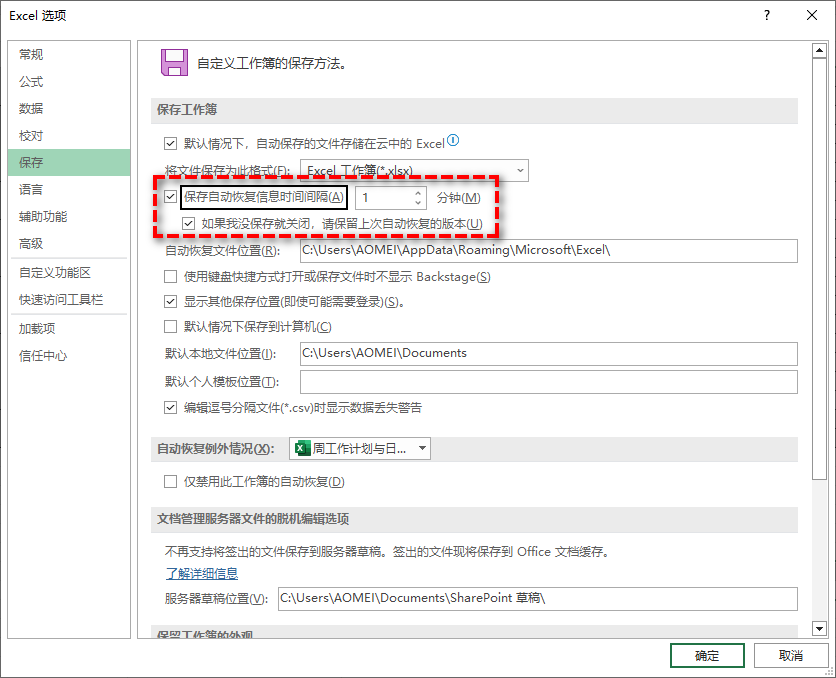
如何在Windows中恢复未保存的Excel文件?
接下来本文向你介绍了3个恢复未保存的Excel文件的方法,你可以先阅读这些方法,然后根据自己的情况选择合适的方法进行操作。
方法1. 从通过自动恢复恢复未保存的Excel文件
1. 打开新的Excel文件,然后点击左上角的“文件”。
2. 点击“信息”,在“管理工作簿”下找到“恢复未保存的工作簿”。
3. 滚动列表并找到未保存的Excel文件,双击它打开并保存。
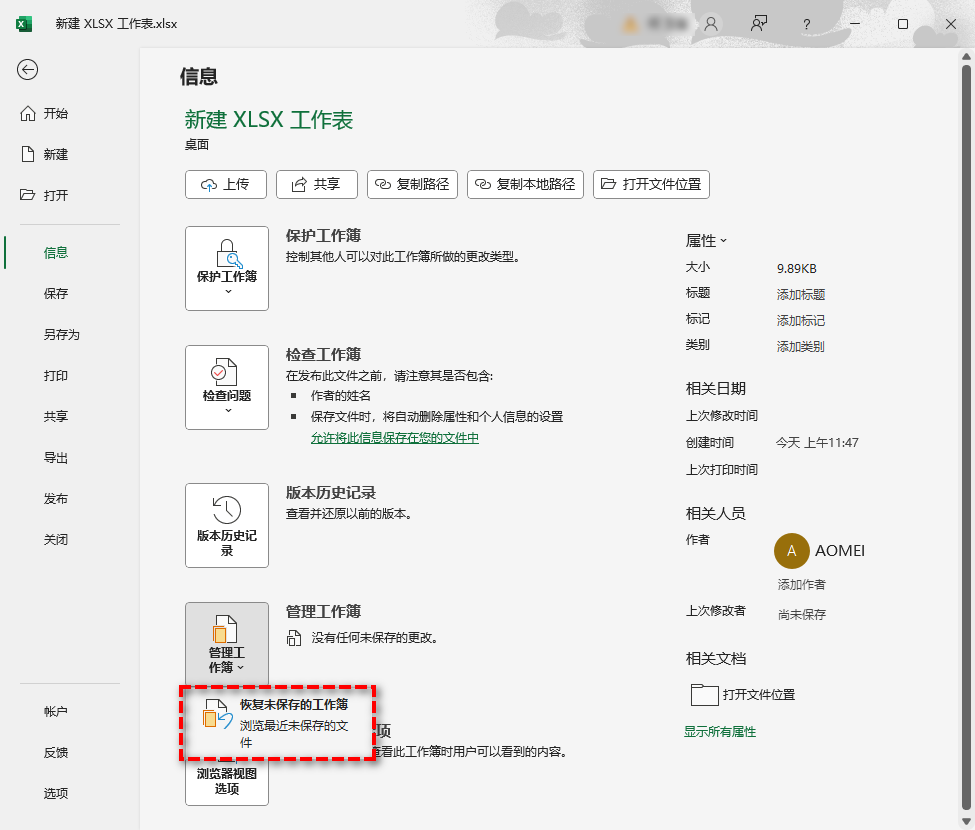
方法2. 通过文件历史记录恢复Excel文件
如果你在Excel文件丢失之前进行过备份,那你可以通过文件历史记录功能来恢复Excel文件。
1. 转到“控制面板”,然后点击“系统和安全”,选择“文件历史记录”。
2. 点击“还原个人文件”。
3. 点击“浏览文件”或“浏览文件夹”选择备份版本,选择保存还原的位置,然后开始还原即可。
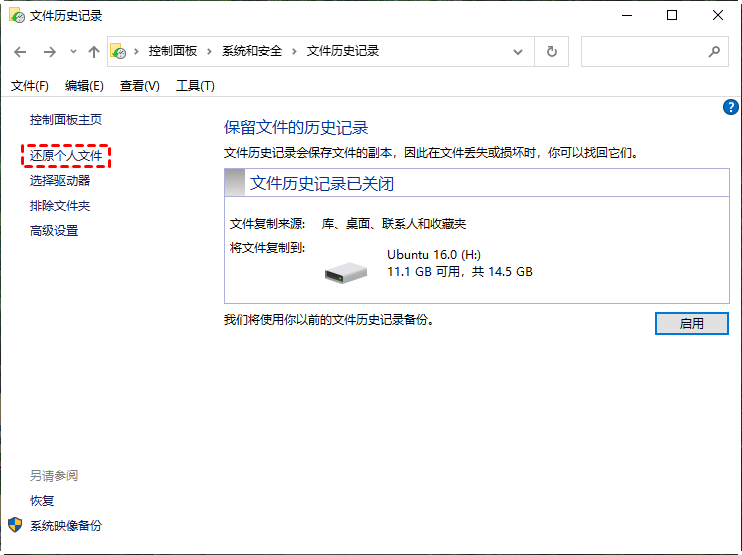
方法3. 通过数据恢复软件恢复Excel文件
如果上述方法无法使用或使用后无效,那你还可以使用专业的数据恢复软件来恢复Excel文件,说到数据恢复软件,你可以使用傲梅恢复之星。该软件使用起来既简单又快速,它可以自动扫描和过滤所有丢失或删除的文件,除此之外,该软件还有以下优点:
-
专为Windows系统设计,支持Windows 11/10/8/7 及Windows Server。
-
恢复速度快并且简单好操作。
-
可以将文件恢复到丢失或删除时的位置。
-
支持HDD/SSD/USB/SD卡等设备,以及200多种类型文件的恢复。
-
支持NTFS/FAT32/exFAT/ReFS文件系统。
1. 下载安装并打开傲梅恢复之星。
2. 将丢失数据的设备连接到电脑,然后在傲梅恢复之星主界面中选择该设备,再点击“开始扫描”。

3. 根据文件系统和数据丢失情况选择扫描方法,如果需要,可以使用高级设置。

4. 等待扫描完成后,选择你需要的数据,然后点击“恢复”,再选择恢复文件的保存位置即可。

总结
以上是恢复未保存的Excel文件的方法,如果前2个方法无效,建议你使用傲梅恢复之星来恢复Excel文件。考虑到备份才是防止数据丢失的好方法,为了避免再次出现同样的问题,建议你使用傲梅轻松备份定期备份系统和重要数据,可以保护你重要数据和系统的安全。
